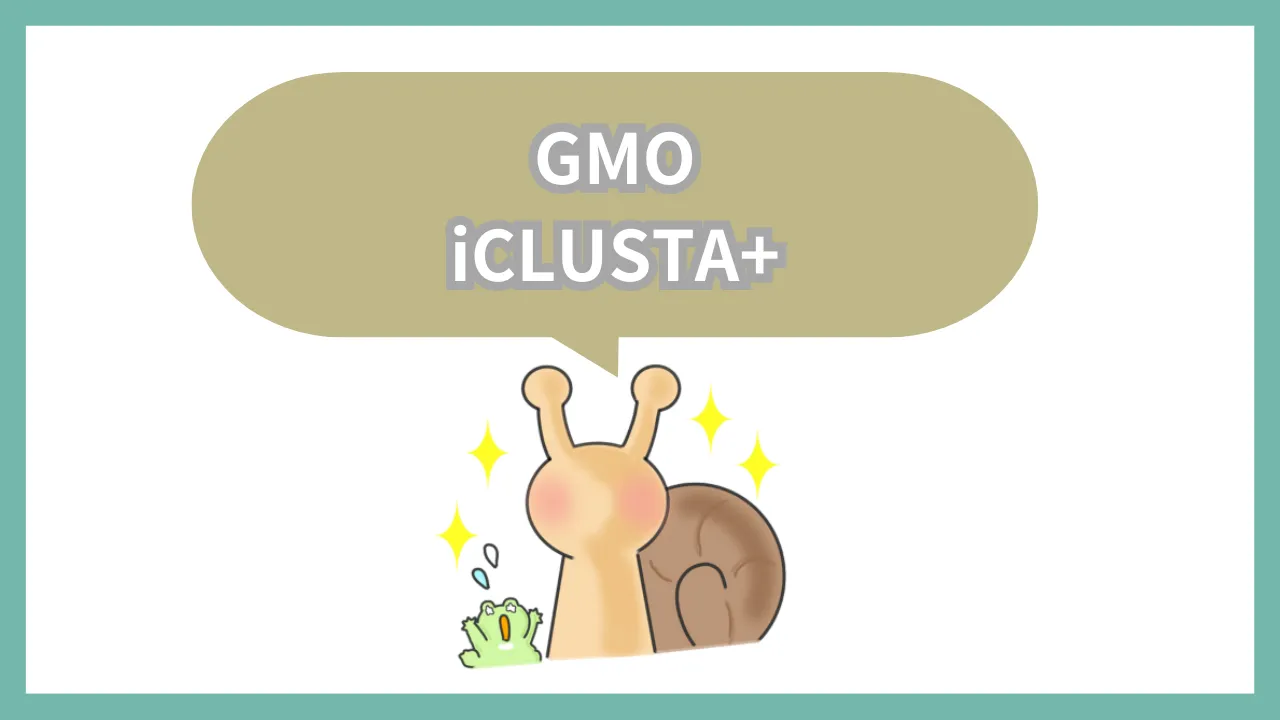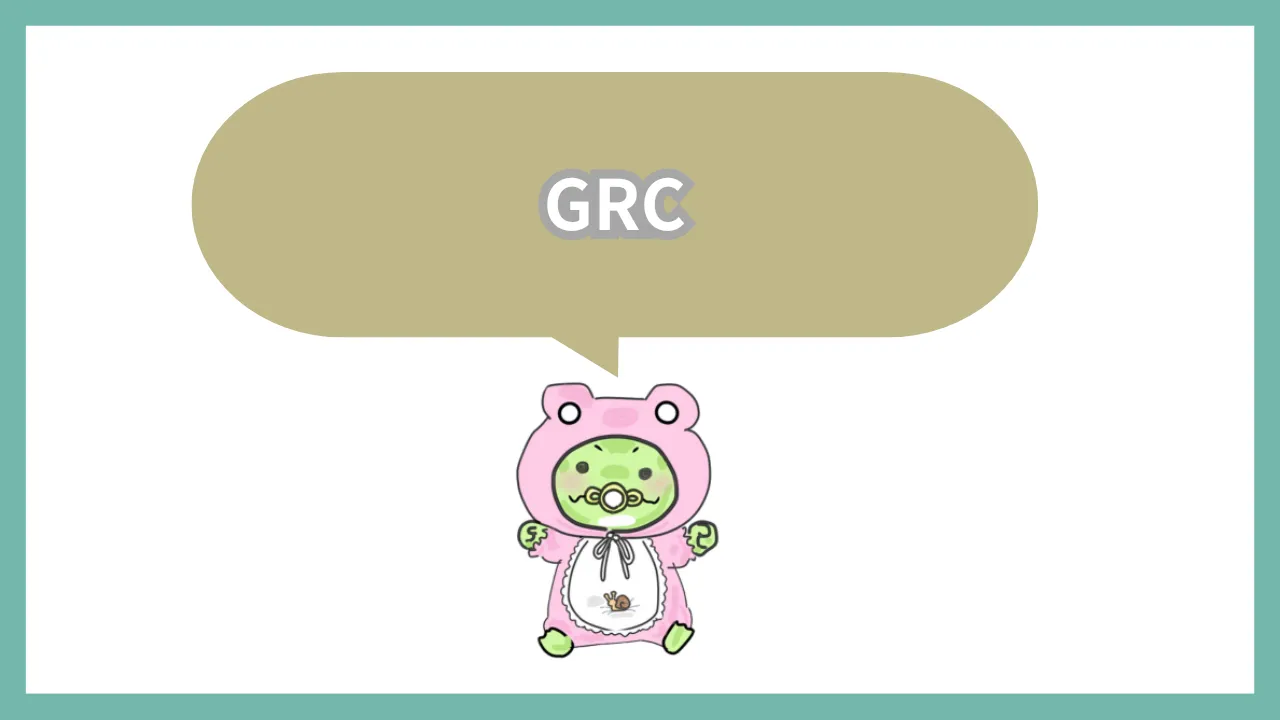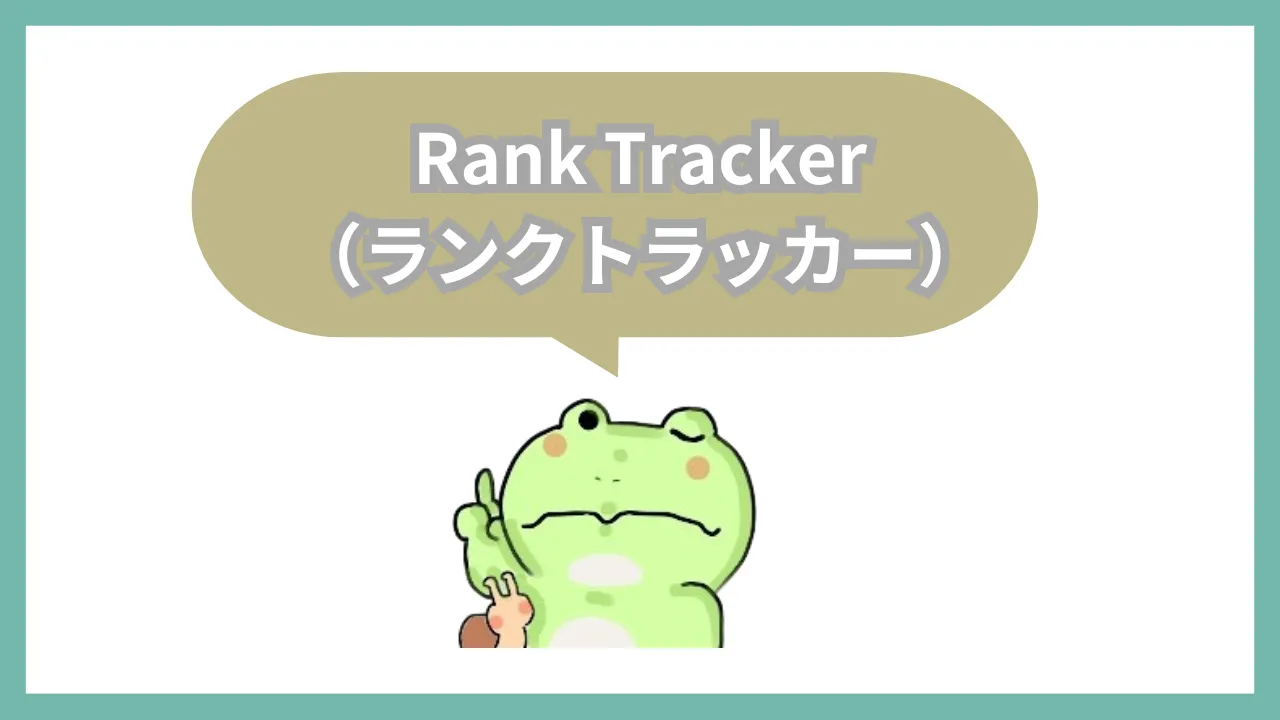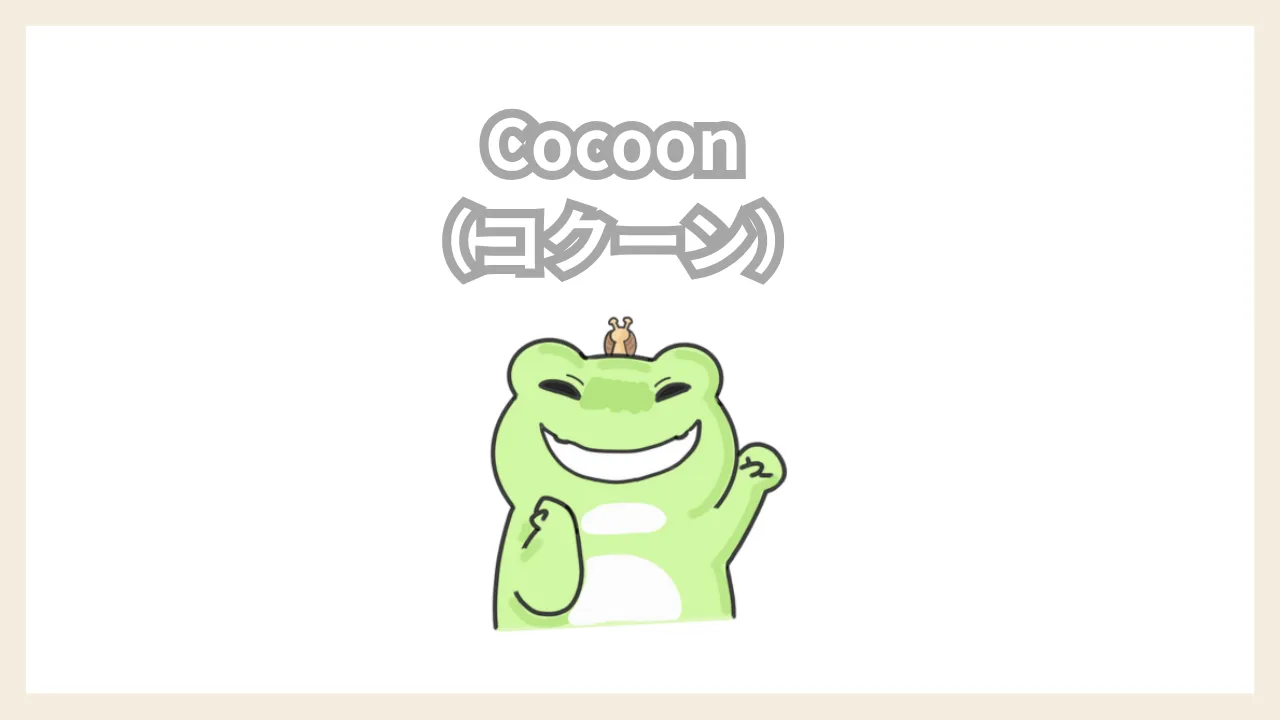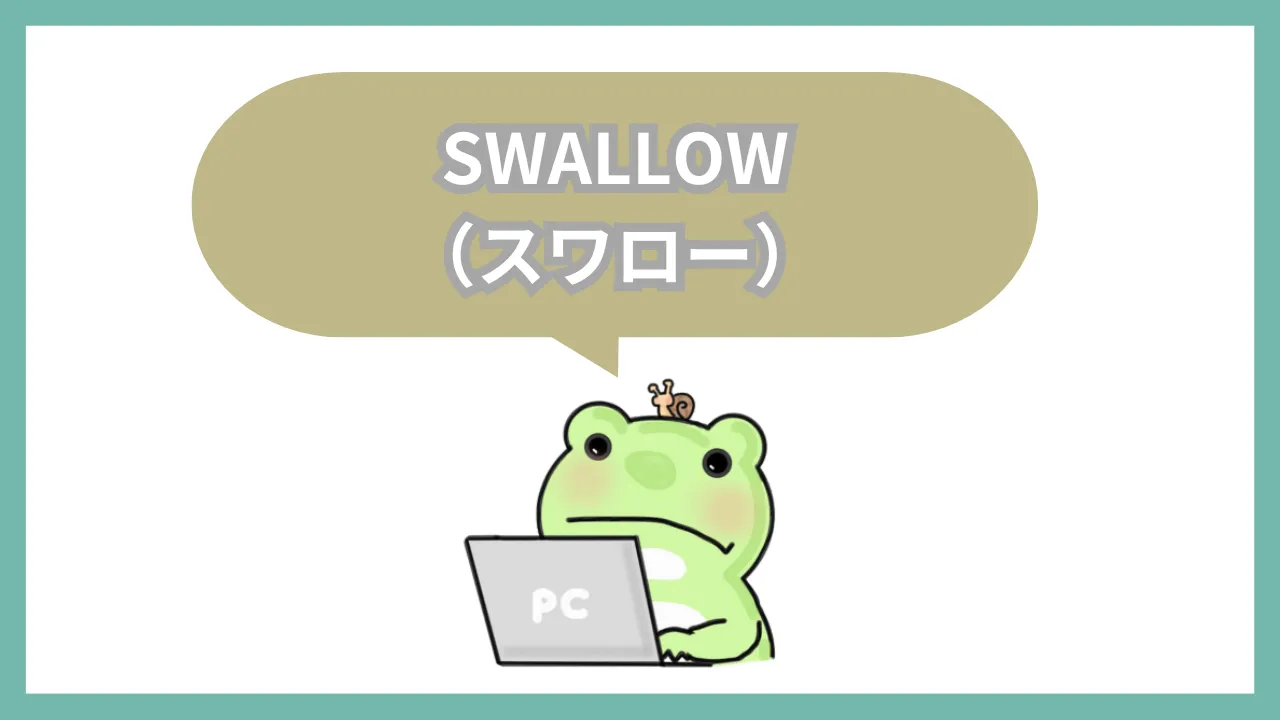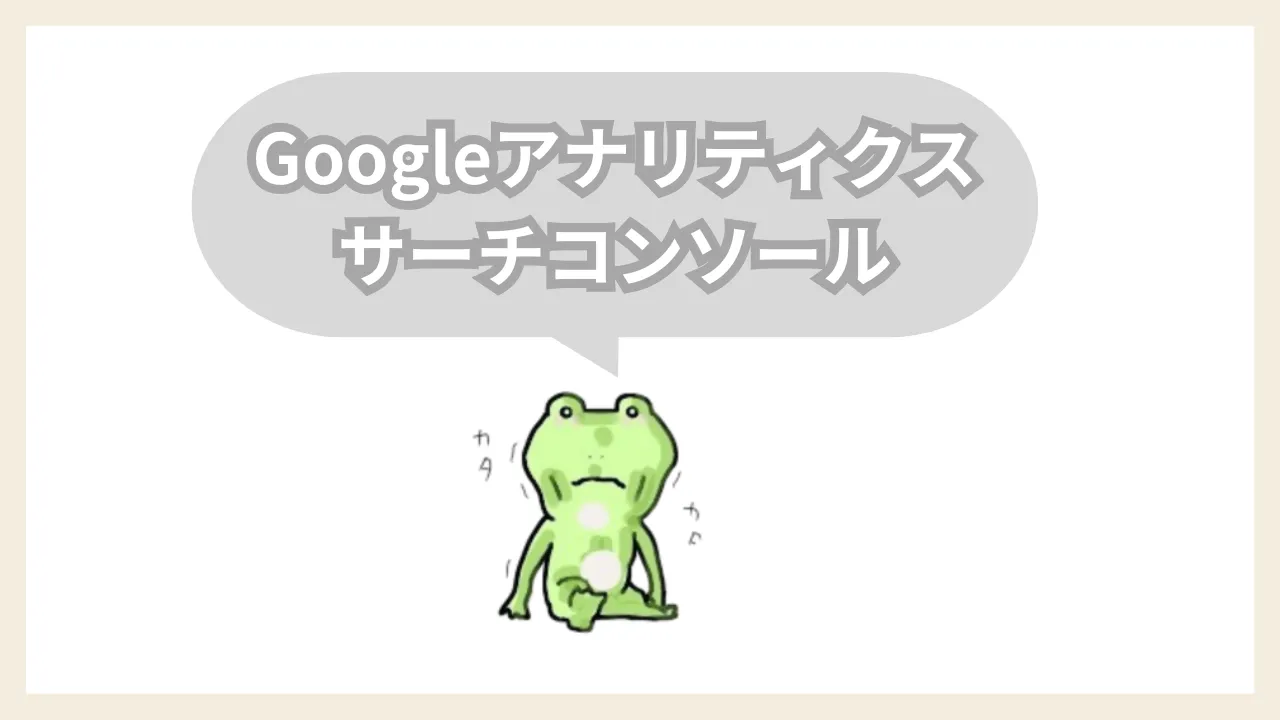こういう疑問に答えようと思います。
この記事の体験談を読んでくれれば、Shutterstockのアカウント削除(解約)の流れが理解できますよ。
私はShutterstockの画像を、ブログに1,500枚入以上利用してきました。
メインのアカウントがあるのに、間違えて重複して登録してしまったのでアカウント削除(解約)をしました。

Shutterstockのアカウント削除(解約)方法が気になっている人は参考にしてください。
※この記事は『月極プラン』のアカウント削除(解約)方法です。年間契約の場合は解約金のやり取りが発生します。
【月極プラン】Shutterstockの解約をしてみた話
Shutterstockのアカウント削除(解約)方法【2つある】
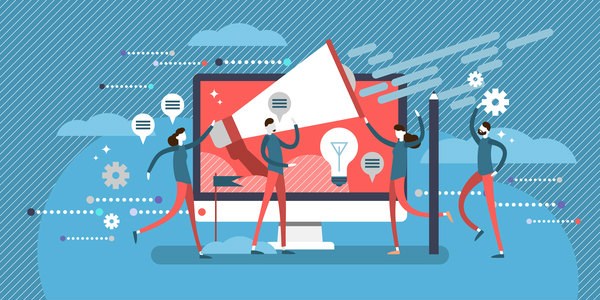
まず、大前提としてShutterstockのweb上には、アカウント削除(解約)ボタンがありません……。
Shutterstockアカウントの削除を希望する場合は、当社にご連絡ください。アカウントの削除には法的規制があるため、お客様自身で自由にアカウントを削除することはできません。
で、どうやるかというと、
やり方は下記の2点。
- 運営に電話してアカウント削除(解約)する
- 運営にメールしてアカウント削除(解約)する


【体験談】Shutterstockに電話してアカウント削除(解約)したときの流れ
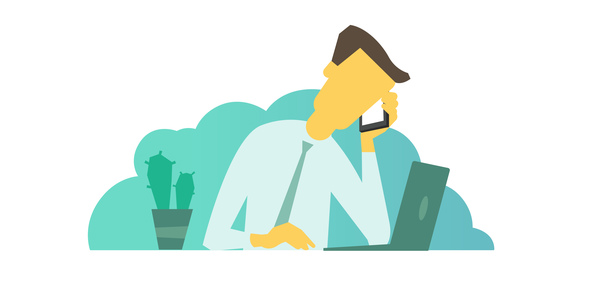
今回私は、電話でアカウント削除(解約)を依頼しました。
流れをまとめます。
- 待ち時間なくオペレーターにつながる
- アカウントの解約を伝えると1分かからずに終わる
- 1時間後にログインすると入れなくなっていた
要点をまとめていきます。
体験談(1):待ち時間なくオペレーターにつながる
待ち時間は10秒くらい(ストレスなし)
電話をしたのは平日の15時くらいです。
ガイダンスに従って窓口の番号を押していき、ユーザーIDを入力したら即、オペレーターが登場。
言葉のニュアンス的に外国人の男性でしたが、完璧な日本語でのやりとりに不満やストレスは一切なし。
(※後日、別件でカスタマーに電話したら日本人のオペレーターが対応してくれました。外国人だけでなく日本人のオペレーターもいます)
体験談(2):アカウント削除(解約)を伝えると30秒くらいで処理が終わる

アカウントを2重で登録してしまったので、削除(解約)の手続きをお願いします。」



ハイ!完了しました。他に何かありますか?
これだけです……。
ユーザーID以外にはメールアドレスとか名前など一切聞かれませんでした。
想像以上にあっさり終わり……。
オペレーターにつながって30秒ほどで解約手続きが完了しました。(圧倒的にラク)
補足:解約に関する質問もしてみた



他にもいくつか質問してみましたが、理解力も高いし説明もシンプルでわかりやすく丁寧な対応でした。
体験談(3):1時間後にログインすると入れなくなっていた
改めてログインしてみると、
申し訳ございません。 ユーザー名またはパスワードが間違っています。
上記の表示がでました。問題なくアカウントの削除(解約)はできていました。
【月極プラン】Shutterstockのアカウント削除(解約)のまとめ

というわけで、「Shutterstockのアカウント削除(解約)方法」をまとめます。
アカウント削除(解約)のまとめ
- アカウント削除(解約)は電話もしくはメールにておこなう
- ユーザーIDを伝えれば30秒くらいで処理は終わる
- オペレーターの対応は丁寧で日本語も問題なし
上記の内容です。
Shutterstockは、解約だけにかぎらず「登録」や「検索などの操作性」、「画像の編集」など、ユーザーの使いやすさに配慮している印象が強いwebツールです。
アカウントの削除(解約)に関しても面倒くさいとか一切ないので、心配しないで安心して対応をお願いすれば問題ありません。

以上、Shutterstockのアカウント削除(解約)の参考にしてくださいね。
それではー。
解約が簡単にできるか確認してからShutterstockの申し込みを考えている人へ
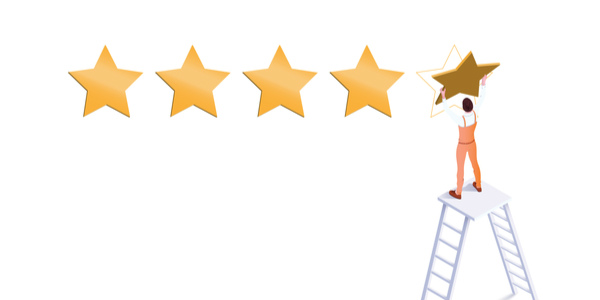
記事に書いてきた通り、一瞬で解約できるので安心して申し込みをして大丈夫ですよ。